答案:谷歌浏览器收藏夹图标显示错误通常由图标缓存损坏或设置异常引起,可通过清除Chrome的Favicons文件、重置系统图标缓存、检查浏览器显示设置及更新软件解决。
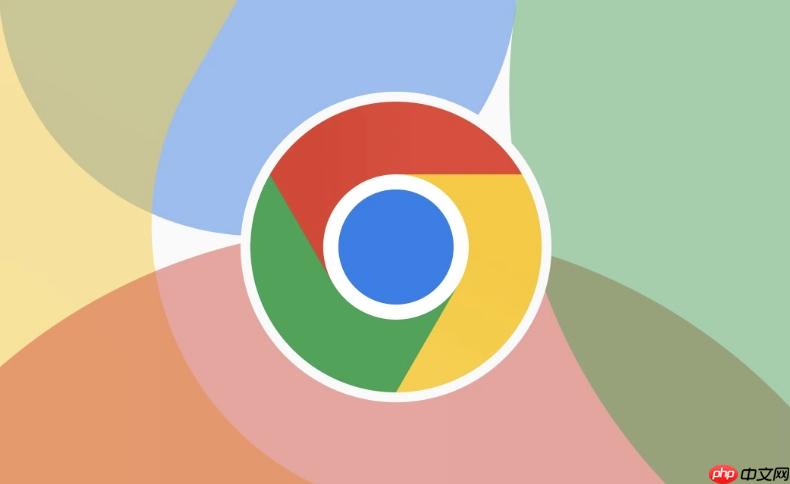
谷歌浏览器收藏夹图标显示错误,通常表现为书签栏里的网站图标变成空白、白色方块或乱码。这个问题多数由图标缓存损坏或浏览器显示设置异常引起,可以按以下方法逐步解决。
清除浏览器图标缓存文件
Chrome 会将网站图标配缓存在本地数据库中,文件损坏会导致图标无法正常加载。
• Windows 用户:关闭 Chrome 浏览器,打开路径 C:\Users\你的用户名\AppData\Local\Google\Chrome\User Data\Default,找到名为 Favicons 的文件或文件夹并删除它。重启 Chrome 后,访问过的书签图标会重新加载。 • Mac 用户:退出 Chrome,前往路径 ~/Library/Application Support/Google/Chrome/Default/Favicons,删除该文件后重启浏览器。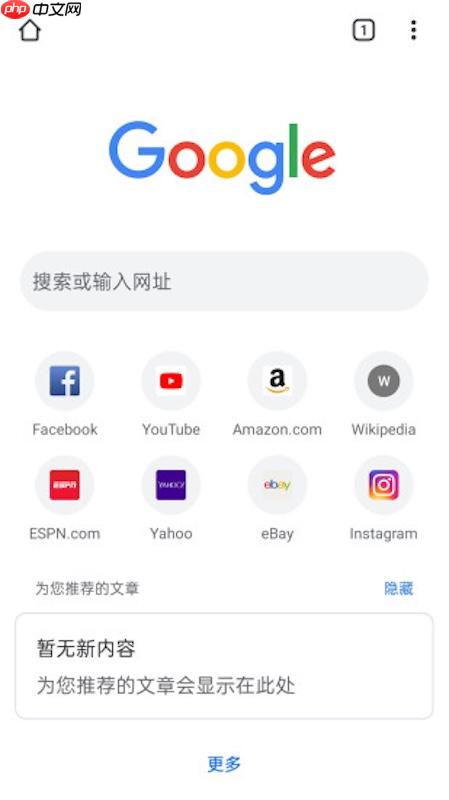
重置系统图标缓存(适用于任务栏或桌面图标异常)
如果问题扩展到 Chrome 桌面快捷方式或任务栏图标变白,可能是系统级图标缓存故障。

解决问题如下:只列举最近用户提交问题,其余问题前面几次补丁已经解决,不在复述。1、解决搜索问题。以前搜索一定要确定到省下面的某个市,这个不符合用户体验。 现在改为,省--所有城市(默认为所有城市,也可以自己选择某个市)。2、解决首页推荐产品部显示问题。(以前没有考虑多个其他浏览器)3、解决供应、求购 今日产品显示问题。(理由同上)4、解决收藏商家、供应、求购问题。 (链接错误)5、解决后台分类过
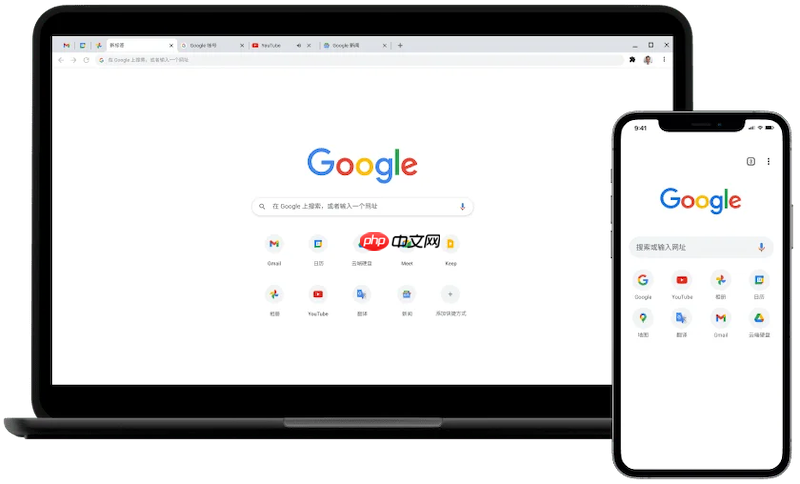
检查浏览器设置与更新
某些 Chrome 新版本的 UI 更新可能引发显示错位问题,尤其是 Windows 11 用户。
• 显示设置:进入 Chrome 设置 → 外观,确认“显示书签栏”已开启。若使用“始终显示”无效,可尝试切换为“在新标签页显示”后再改回。 • 软件更新:确保 Chrome 为最新版本,前往 chrome://settings/help 检查更新。同时更新操作系统和显卡驱动,避免兼容性问题导致渲染异常。 基本上就这些常用方法,从清除缓存到系统级修复都能覆盖大部分情况。





























